부팅 시 Logonui.exe 시스템 오류를 수정하는 방법
게시 됨: 2017-07-06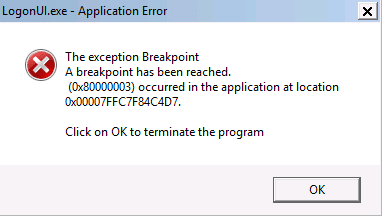
부팅 시 Logonui.exe 시스템 오류를 수정하는 방법: PC의 전원을 켤 때 갑자기 오류 LogonUI.exe – 로그인 화면에서 응용 프로그램 오류가 발생하고 화면에서 멈춰서 PC를 강제 종료해야 합니다. 오류를 제거하십시오. 이 오류의 주요 원인은 분명히 LogonUI.exe 파일이 손상되었거나 누락되었기 때문에 이 오류가 발생하는 것입니다.
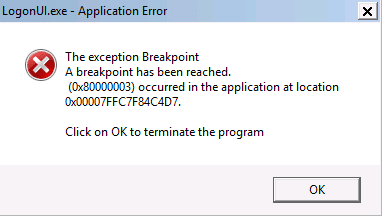
LogonUI는 로그온 화면에 표시되는 인터페이스를 담당하는 Windows 프로그램이지만 LogonUI.exe 파일에 문제가 있는 경우 오류가 발생하고 Windows로 부팅할 수 없습니다. 따라서 시간을 낭비하지 않고 아래 나열된 문제 해결 가이드를 사용하여 부팅 시 Logonui.exe 시스템 오류를 실제로 수정하는 방법을 살펴보겠습니다.
내용물
- 설치 미디어를 사용하여 명령 프롬프트를 여는 방법
- 부팅 시 Logonui.exe 시스템 오류를 수정하는 방법
- 방법 1: 자동/시동 복구 실행
- 방법 2: DISM(배포 이미지 서비스 및 관리) 실행
- 방법 3: 문제 해결 화면을 사용하여 시스템 복원 사용
- 방법 4: 시스템 파일 검사기(SFC) 실행 및 디스크 검사(CHKDSK)
- 방법 5: 부트 섹터 복구 또는 BCD 재구축
- 방법 6: 프로그램 파일 폴더 이름 바꾸기
설치 미디어를 사용하여 명령 프롬프트를 여는 방법
a) Windows 설치 미디어 또는 복구 드라이브/시스템 복구 디스크를 넣고 언어 기본 설정 을 선택하고 다음을 클릭합니다.
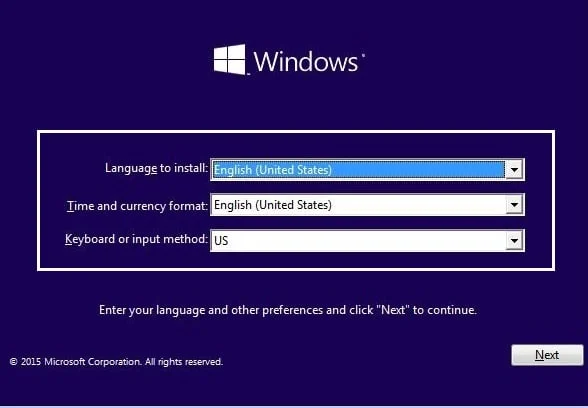
b) 하단에서 컴퓨터 복구 를 클릭합니다.

c) 이제 문제 해결 을 선택한 다음 고급 옵션을 선택합니다.
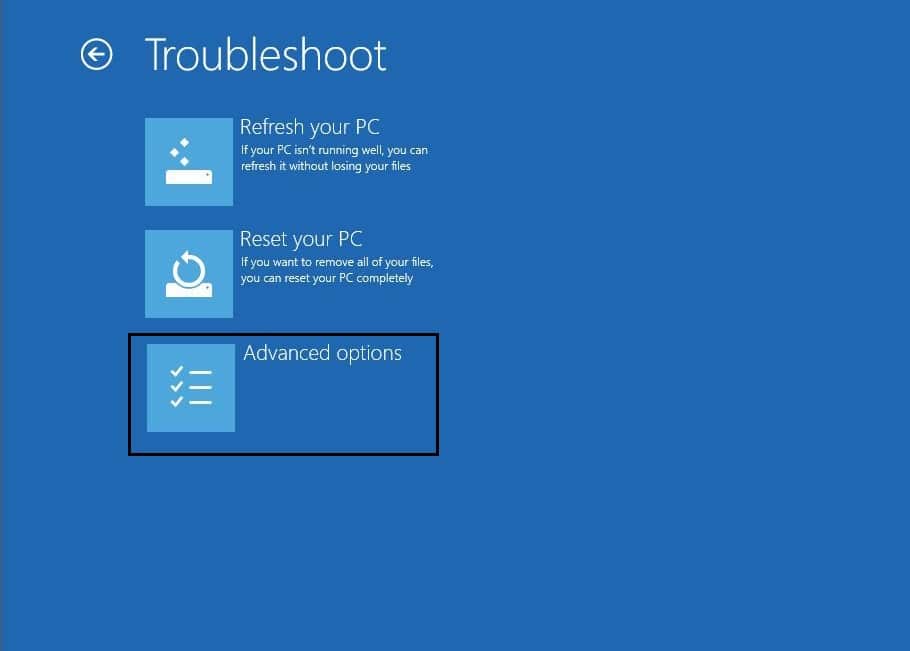
d) 옵션 목록에서 명령 프롬프트 (네트워킹 사용)를 선택합니다.
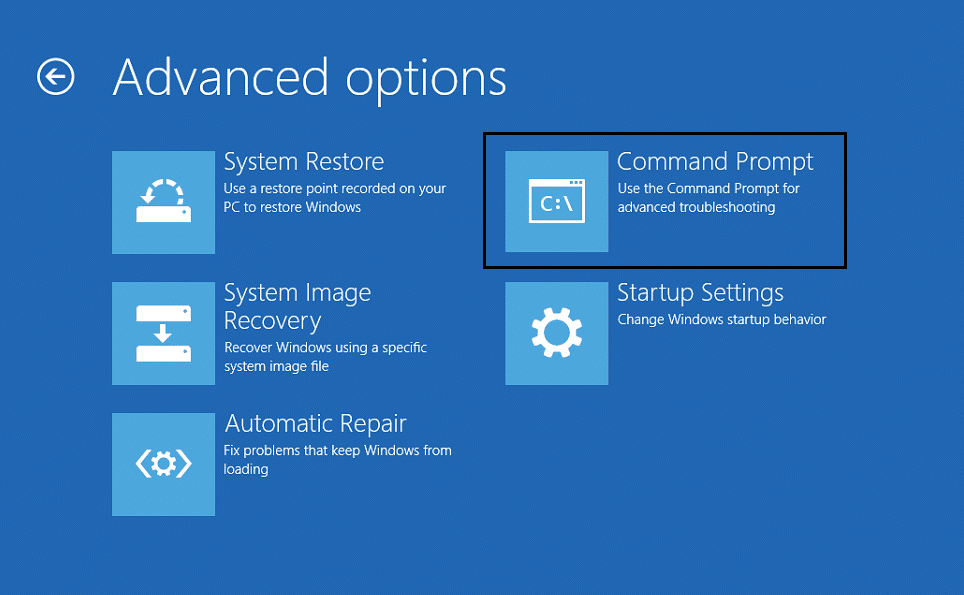
이제 Windows 설치 미디어를 사용하여 명령 프롬프트를 여는 방법을 알았으므로 문제 해결 가이드를 계속 진행할 수 있습니다.
부팅 시 Logonui.exe 시스템 오류를 수정하는 방법
방법 1: 자동/시동 복구 실행
1. Windows 10 부팅 가능한 설치 DVD를 넣고 PC를 다시 시작합니다.
2. CD 또는 DVD에서 부팅하려면 아무 키나 누르라는 메시지가 표시되면 아무 키나 눌러 계속합니다.
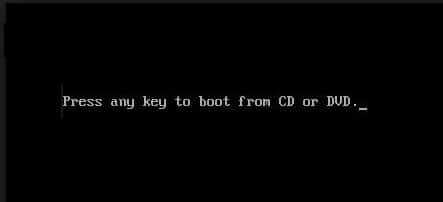
3. 언어 기본 설정을 선택하고 다음을 클릭합니다. 왼쪽 하단에서 컴퓨터 복구를 클릭 합니다.

4. 옵션 선택 화면에서 문제 해결 을 클릭합니다.
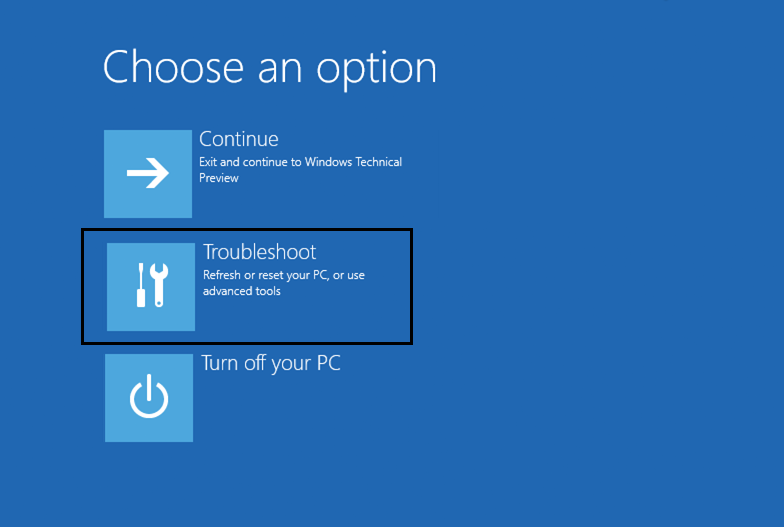
5. 문제 해결 화면에서 고급 옵션 을 클릭합니다.
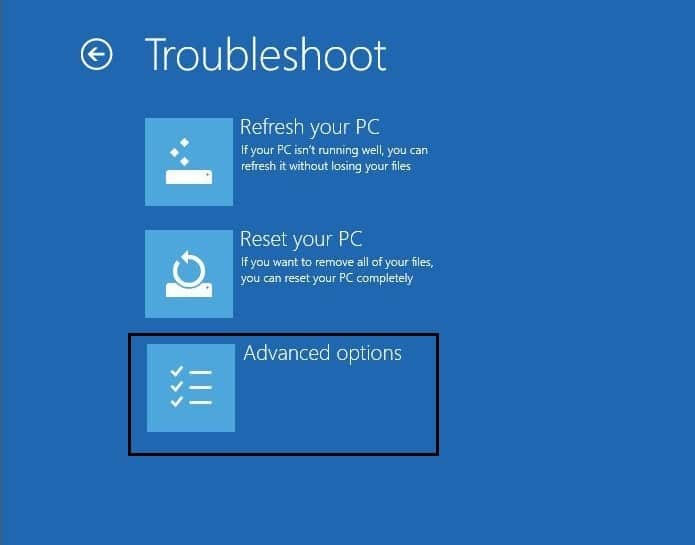
6. 고급 옵션 화면에서 자동 복구 또는 시동 복구 를 클릭합니다.
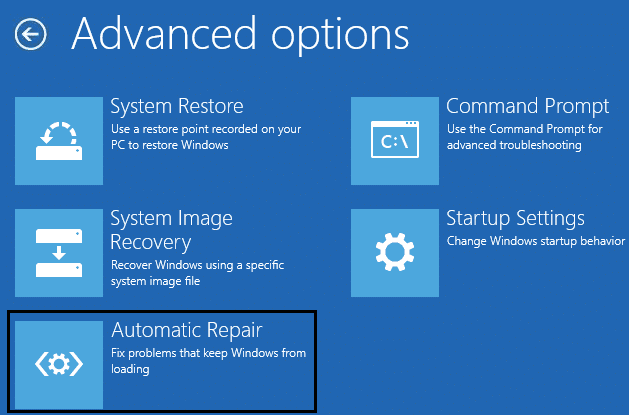
7. Windows 자동/시동 복구가 완료될 때까지 기다립니다.
8. 다시 시작하고 부팅 시 Logonui.exe 시스템 오류를 성공적으로 수정 했습니다. 그렇지 않은 경우 계속합니다.
또한 자동 복구로 PC를 복구할 수 없는 문제를 해결하는 방법도 읽어보세요.
방법 2: DISM(배포 이미지 서비스 및 관리) 실행
1. 위의 방법을 사용하여 명령 프롬프트를 엽니다.

2. cmd에 다음 명령을 입력하고 Enter 키를 누릅니다.
DISM.exe /온라인 /Cleanup-Image /RestoreHealth
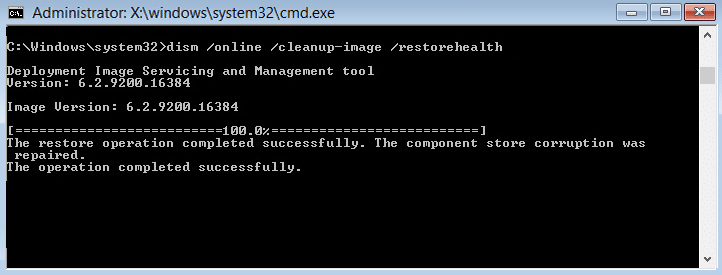
2. Enter 키를 눌러 위의 명령을 실행하고 프로세스가 완료될 때까지 기다립니다. 일반적으로 15-20분이 소요됩니다.
참고: 위의 명령이 작동하지 않으면 아래를 시도하십시오. Dism /Image:C:\offline /Cleanup-Image /RestoreHealth /Source:c:\test\mount\windows Dism /Online /Cleanup-Image /RestoreHealth /Source:c:\test\mount\windows /LimitAccess
참고: C:\RepairSource\Windows를 복구 소스(Windows 설치 또는 복구 디스크)의 위치로 바꾸십시오.
3. DISM 프로세스가 완료되면 cmd에 다음을 입력하고 Enter 키를 누릅니다. sfc /scannow
4. 시스템 파일 검사기를 실행하고 완료되면 PC를 다시 시작합니다.
방법 3: 문제 해결 화면을 사용하여 시스템 복원 사용
1. Windows 설치 미디어 또는 복구 드라이브/시스템 복구 디스크를 넣고 언어 기본 설정 을 선택하고 다음을 클릭합니다.
2. 하단에서 컴퓨터 복구 를 클릭합니다.
3. 이제 문제 해결 을 선택한 다음 고급 옵션을 선택합니다.
4..마지막으로 " 시스템 복원 "을 클릭하고 화면의 지시에 따라 복원을 완료합니다.
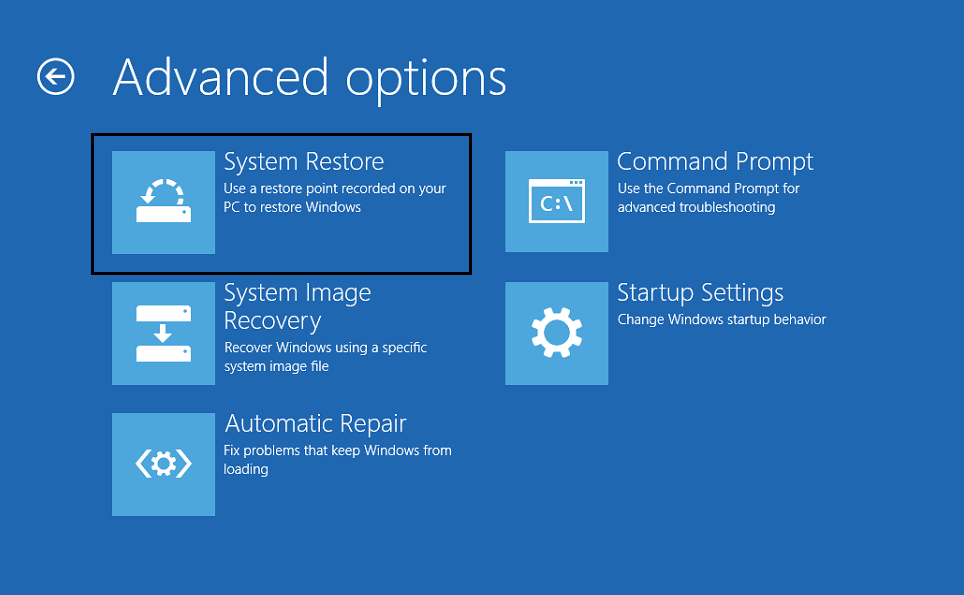
5. PC를 다시 시작하면 이 단계 에서 부팅 시 Logonui.exe 시스템 오류를 수정할 수 있지만 그렇지 않은 경우 계속합니다.
방법 4: 시스템 파일 검사기(SFC) 실행 및 디스크 검사(CHKDSK)
1. 다시 방법 1을 사용하여 명령 프롬프트로 이동하고 고급 옵션 화면에서 명령 프롬프트를 클릭합니다.
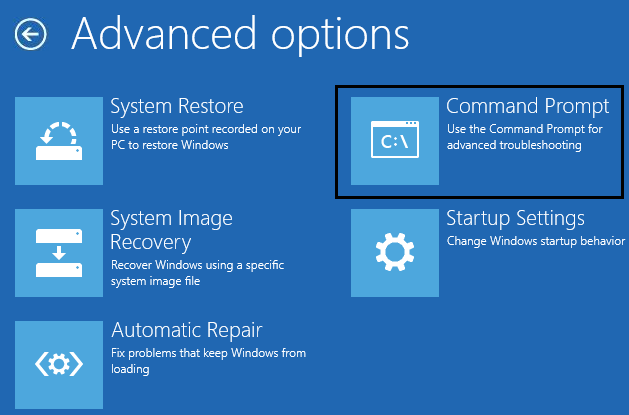
2. cmd에 다음 명령을 입력하고 각 명령 다음에 Enter 키를 누릅니다.
sfc /scannow /offbootdir=c:\ /offwindir=c:\windows chkdsk C: /f /r /x
참고: Windows가 현재 설치된 드라이브 문자를 사용하고 있는지 확인하십시오.
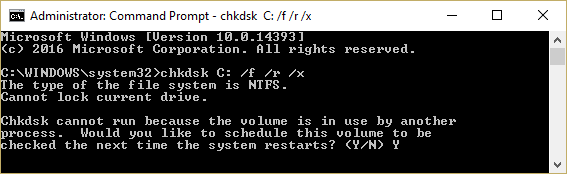
참고: 위의 명령에서 C:는 디스크 검사를 실행할 드라이브이고, /f는 드라이브와 관련된 오류를 수정할 수 있는 권한을 chkdsk하는 플래그를 나타내고, /r은 chkdsk가 불량 섹터를 검색하고 복구를 수행하도록 합니다. /x는 프로세스를 시작하기 전에 드라이브를 분리하도록 디스크 검사에 지시합니다.
3. 다음 시스템 재부팅 시 스캔을 예약할 것인지 묻는 메시지가 표시되고 Y 를 입력하고 Enter 키를 누릅니다.
4. 명령 프롬프트를 종료하고 PC를 다시 시작합니다.
방법 5: 부트 섹터 복구 또는 BCD 재구축
1. 위의 방법을 사용하여 Windows 설치 디스크를 사용하여 명령 프롬프트를 엽니다.
2. 이제 다음 명령을 하나씩 입력하고 각 명령 다음에 Enter 키를 누릅니다.
a) bootrec.exe /FixMbr b) bootrec.exe /FixBoot c) bootrec.exe /RebuildBcd
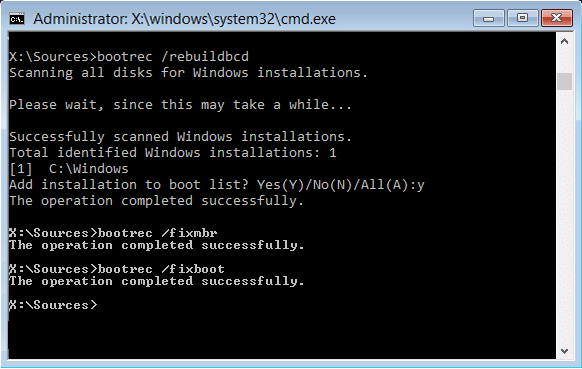
3. 위의 명령이 실패하면 cmd에 다음 명령을 입력합니다.
bcdedit /export C:\BCD_Backup 씨: CD 부팅 속성 bcd -s -h -r ren c:\boot\bcd bcd.old bootrec /RebuildBcd
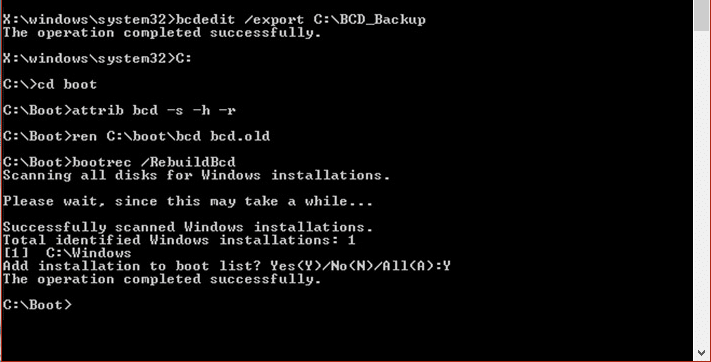
4. 마지막으로 cmd를 종료하고 Windows를 다시 시작합니다.
5. 이 방법은 부팅 시 Logonui.exe 시스템 오류를 수정 하는 것으로 보이지만 작동하지 않으면 계속하십시오.
방법 6: 프로그램 파일 폴더 이름 바꾸기
1. 위의 방법을 사용하여 명령 프롬프트를 열고 다음 명령을 입력합니다.
ren "C:\Program Files" "Program Files-old"
ren "C:\Program Files (x86)" "Program Files (x86)-old"
2. PC를 정상적으로 재부팅한 다음 위의 폴더에서 이름을 다시 변경하여 "-old"를 제거합니다.
당신을 위해 추천 된:
- 중요한 업데이트 루프를 설치하려면 컴퓨터를 다시 시작하세요.
- 종속성 서비스 또는 그룹 시작 실패 수정
- 피어 이름 확인 프로토콜 서비스를 시작할 수 없는 문제 해결
- Windows에서 형식을 완료할 수 없는 문제 수정
부팅 시 Logonui.exe 시스템 오류를 수정하는 방법을 성공적으로 배웠지만 이 가이드와 관련하여 질문이 있는 경우 댓글 섹션에서 자유롭게 질문하세요.
